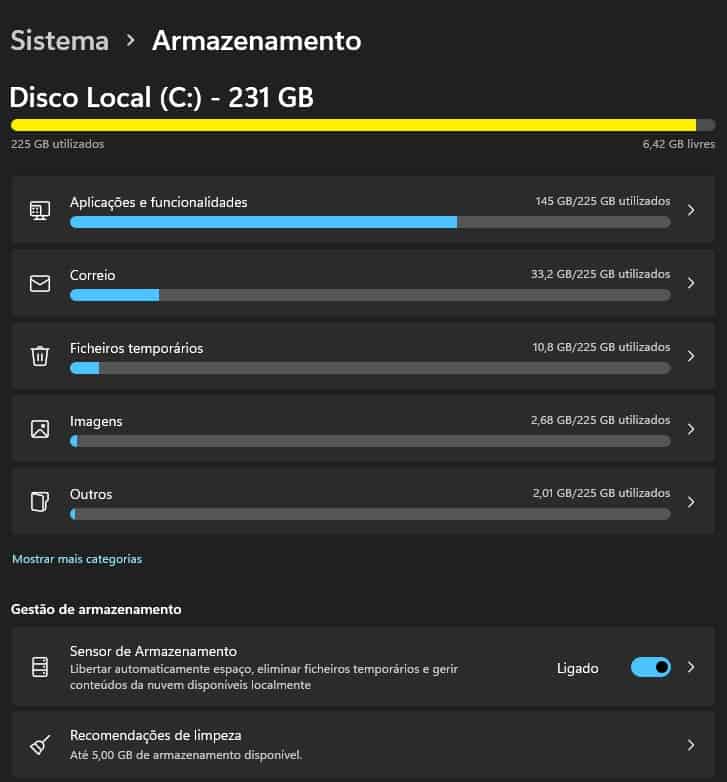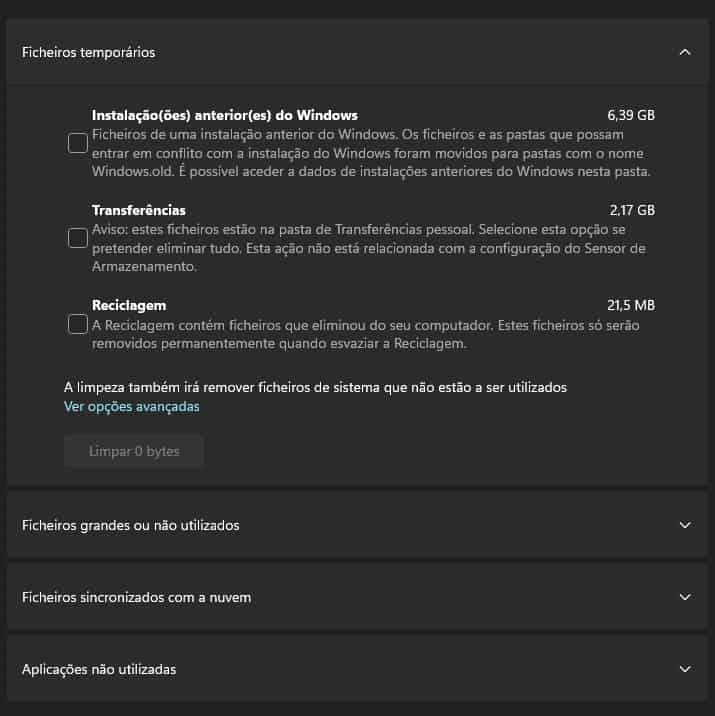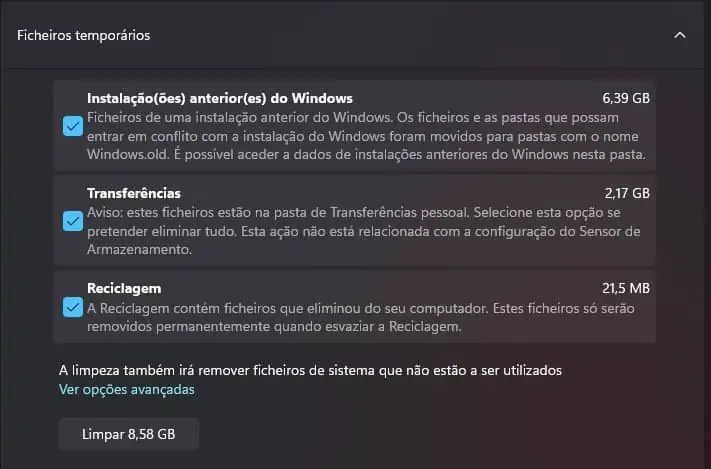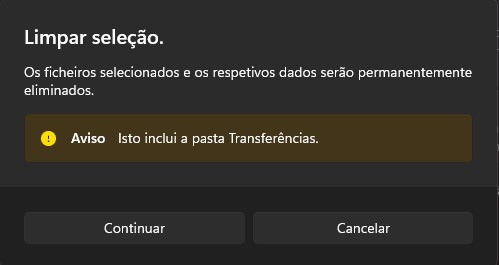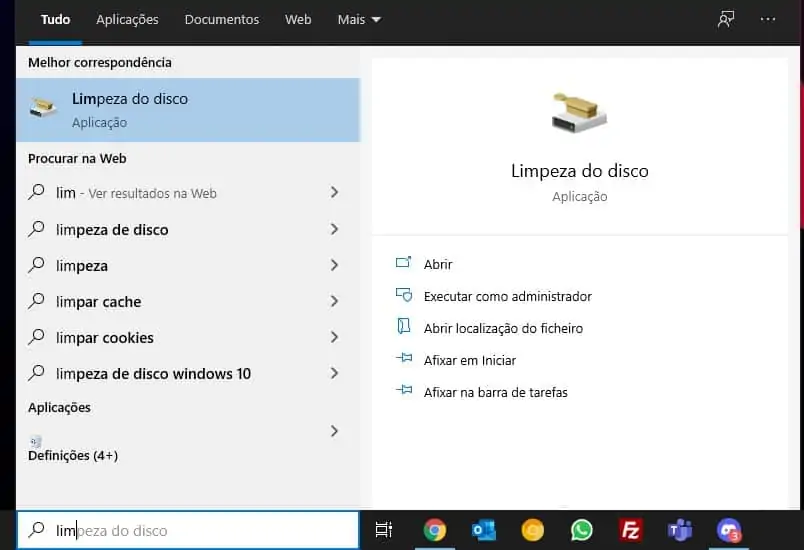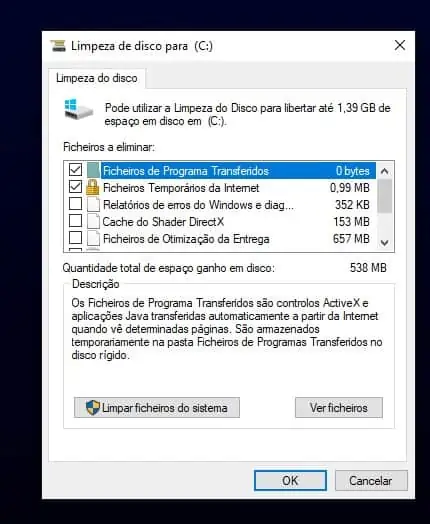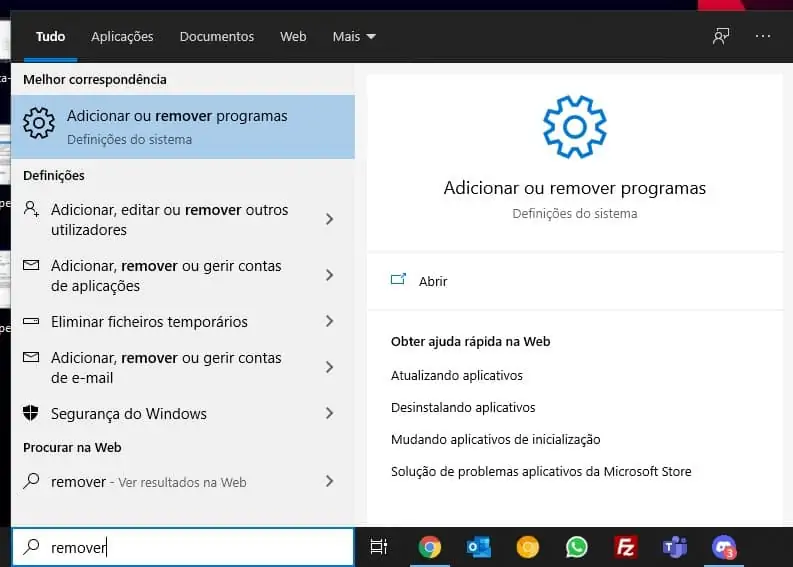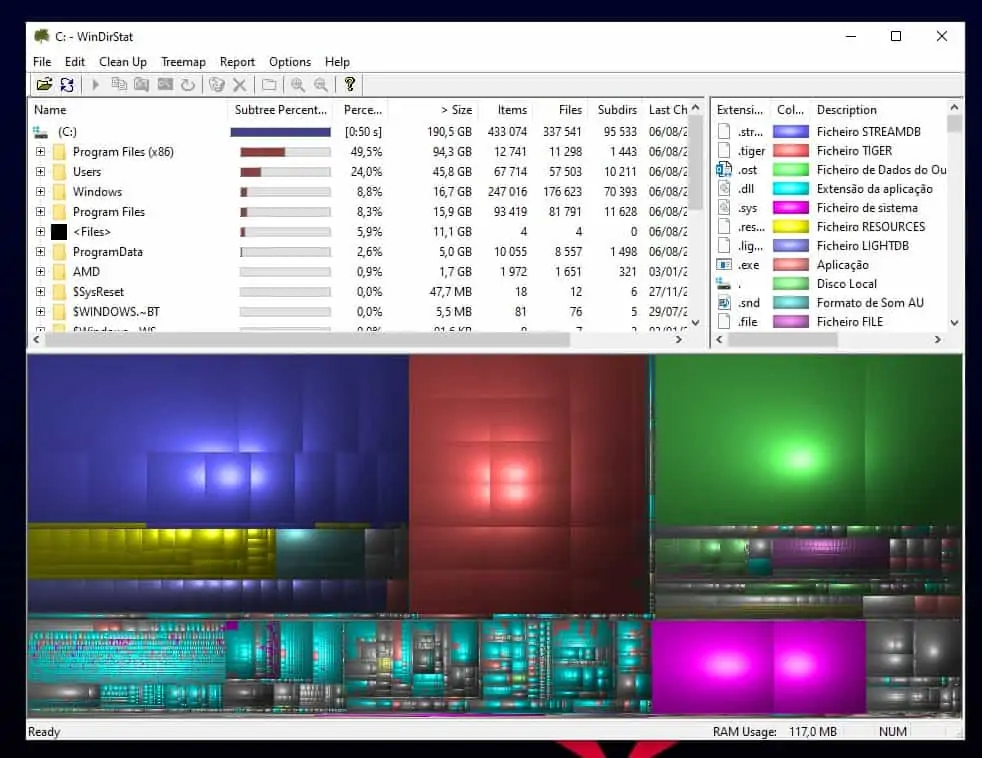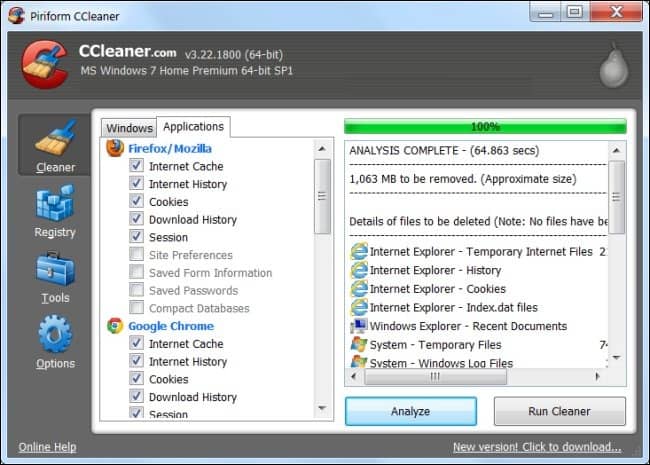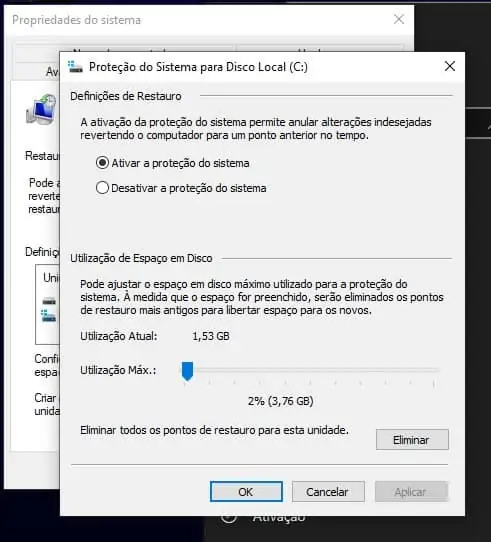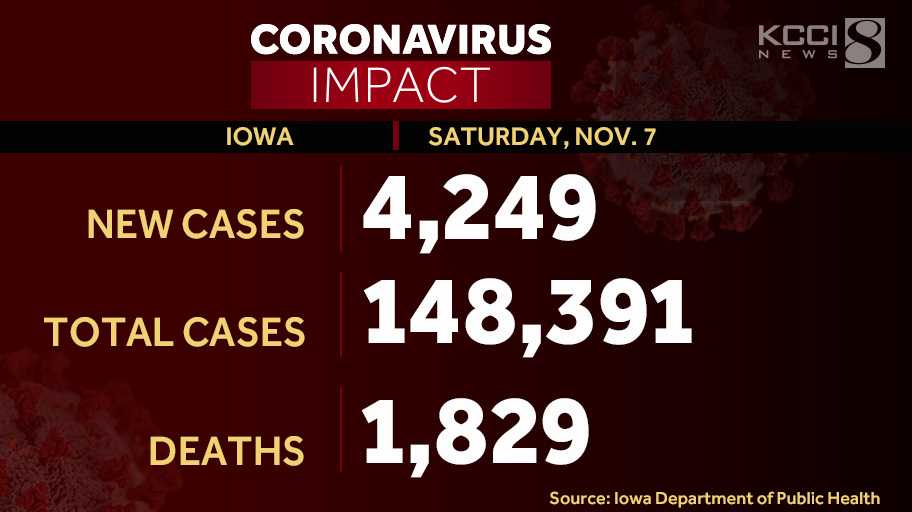A veces empezamos a quedarnos sin espacio en disco y ni siquiera nos damos cuenta. El tema es que el poco espacio puede dar lugar a muchos problemas en el sistema operativo de Microsoft. Entonces, si tiene espacio limitado o simplemente desea limpiar sus archivos de Windows, descubra ahora mismo qué ocupa la mayor parte del espacio.
Windows: descubre qué ocupa más espacio en disco
Las cosas cambian un poco entre las dos últimas versiones de Windows, pero las diferencias no son tan grandes.
Si está en Windows 11
Primero tenemos que investigar y luego comenzamos a escribir recomendaciones de almacenamiento o limpieza. Luego, en el lado derecho, simplemente haga clic en Abrir como se muestra en la imagen a continuación.
Ahora aparecerá una ventana que muestra el estado de nuestro disco. Llamo especial atención al apartado de archivos temporales.
Ahora busca la sección de recomendaciones de limpieza. Podemos ver, por ejemplo, en la imagen de abajo que podemos recuperar hasta 5GB de almacenamiento.
Más concretamente y cuando pulsamos sobre esa opción vemos más concretamente qué es lo que está ocupando espacio. De esta forma podemos limpiar la instalación anterior de Windows, las descargas y lo que hay en la papelera de reciclaje.
Por supuesto, aún podemos ver otra información, como archivos grandes o sin usar y aplicaciones sin usar.
De todos modos lo más importante aquí es la primera parte. Si no piensas en volver a ventanas 10 luego comience limpiando las instalaciones anteriores de Windows. Después de todo, tenemos 6G ocupado. Lo mismo con las transferencias y el reciclaje. Ganamos casi 9GB de espacio.
Sin embargo, si está realmente preocupado, podemos dar un paseo por las otras secciones.
Con todo seleccionado, simplemente haga clic en la opción Borrar.
Luego aparecerá una ventana para cambiar que los archivos seleccionados y sus datos se eliminarán de forma permanente. Luego simplemente haga clic en Continuar.
Se iniciará el proceso y podremos seguir el proceso en la ventana de recomendaciones de limpieza. Mientras tanto podemos seguir haciendo cosas en Windows.
Si estás en Windows 10
Este es siempre el punto de partida, es decir, usar la aplicación predeterminada de Windows para obtener más espacio en disco. Para acceder a él, simplemente use la búsqueda de Windows y escriba Liberador de espacio en disco. Luego, en el lado derecho, simplemente haga clic en abrir.
Sin embargo, se nos pedirá que elijamos la unidad que queremos limpiar. A continuación, solo debemos indicar los tipos de archivos y tal vez sea una buena idea hacer clic en Limpiar archivos del sistema. Ahora lo que se puede limpiar de forma más segura son los archivos de programa descargados, archivos temporales de Internet, Miniaturas. Eventualmente, también puede limpiar los archivos temporales. Si hacemos esta limpieza, en este caso, conseguimos liberar hasta 1,39 GB.
Si elige la limpieza de archivos del sistema, aparecerá otra pestaña que, de lo contrario, no estaría disponible. En la práctica se llama más opciones.
Ahora puedes ir a la opción Restauración del sistema e instantáneas y haga clic en Borrar. Luego aparece una ventana que le pregunta si desea eliminar todo menos el punto de restauración más reciente. Si no le importa, haga clic en Eliminar. Pero tenga cuidado si necesita regresar por alguna razón, solo tendrá un punto de restauración.
Elimine aplicaciones no utilizadas para aumentar el espacio en disco en Windows 10
A veces hay aplicaciones que se acumulan en el ordenador y que ni siquiera usamos. Así que es una buena idea eliminar lo que es demasiado. Pero realmente solo vale la pena eliminar lo que ocupa mucho espacio. El resto hará poca diferencia.
Entonces, en la búsqueda de Windows, escriba eliminar. Aparecerá la opción de agregar o quitar programas. Luego simplemente haga clic en abrir.
Ahora y debajo de las aplicaciones y funciones, haga clic en Ordenar por y elija el tamaño. Ahora es más fácil para nosotros ver lo que no nos importa por tamaño.
Averigüe qué ocupa espacio en disco
Si por alguna razón lo que mencionamos anteriormente no ayudó, entonces es una buena idea averiguar qué está ocupando espacio en nuestra computadora. Así que tenemos que recurrir a una aplicación que nos diga qué está pasando en la PC. Una excelente opción es la WinDirStat.
En ese momento se analizará nuestro disco y entenderemos qué ocupa más espacio. Así, la limpieza será mucho más fácil.
borrar archivos temporales
La herramienta de limpieza de Windows es muy útil. Sin embargo, no es tan potente como debería ser. Así que para una limpieza más intensiva puede ser una buena idea usar el CClimpiador. Pero atención. Por favor, instale con mucho cuidado. De lo contrario, podría instalar una aplicación innecesaria que CCleaner intenta colocar en su computadora.
Reducir la cantidad de espacio utilizado por Restaurar sistema
Si Restaurar sistema crea problemas de espacio de almacenamiento debido a varios puntos de restauración, puede reducir el espacio asignado para este fin.
Entonces, en la búsqueda de Windows, escriba el punto de restauración. Luego elija la unidad y en la nueva ventana podrá configurar el espacio en disco utilizado para esta función a continuación.
Con los consejos anteriores, se deshará de los archivos innecesarios tanto en Windows 11 como en 10.

«Aspirante a especialista en café. Solucionador de problemas. Fanático de los viajes. Creador. Apasionado aficionado a la televisión».